代码镜头需正确配置提供者才能正常工作。首先确保VSCode内置设置中启用了Editor: Code Lens及对应语言的相关选项;其次为不同语言安装官方扩展,如Pylance用于Python、Java扩展包用于Java、.NET SDK用于C#,这些扩展会自动提供引用、测试等信息;若开发插件,需在package.json中声明激活事件并实现CodeLensProvider接口,通过provideCodeLenses返回镜头对象;若镜头未显示,应检查扩展是否启用、语言模式是否正确、语言服务器是否初始化完成。合理配置后可显著提升开发效率。
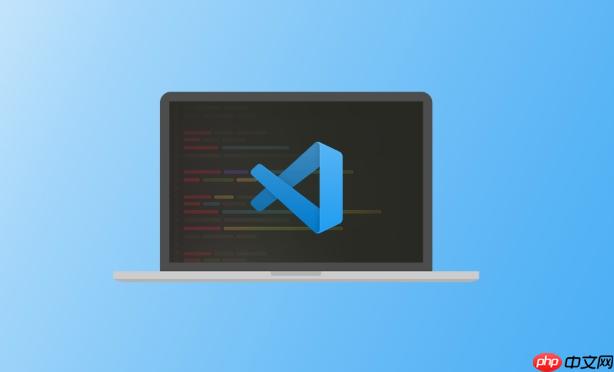
代码镜头(Code Lens)是 VSCode 中一个实用功能,能在代码上方显示引用次数、测试状态、调试入口等信息,提升开发效率。要让代码镜头正常工作,需正确配置提供者(CodeLens Provider)。以下是配置方法和常见场景。
VSCode 内置支持部分语言的代码镜头,如 TypeScript、JavaScript 和 C#。确保这些功能开启:
多数语言通过扩展提供代码镜头支持。例如:
安装对应语言扩展后,代码镜头通常自动生效,无需额外配置。
若你正在开发 VSCode 插件并希望提供自定义代码镜头,需在插件中实现 CodeLensProvider 接口。
步骤如下:
package.json 中声明激活事件和命令provideCodeLenses 和可选的 resolveCodeLens
示例代码:
vscode.languages.registerCodeLensProvider('javascript', {
provideCodeLenses(document) {
return [
new vscode.CodeLens(new vscode.Range(0, 0, 0, 10), {
title: 'Run Test',
command: 'extension.runTest'
})
];
}
});
该代码会在 JavaScript 文件顶部添加一个“Run Test”按钮。
如果代码镜头未出现,检查以下几点:
基本上就这些。合理配置后,代码镜头能显著提升导航和操作效率。关键是依赖正确的语言扩展,并在自定义场景下正确实现提供者接口。
以上就是VSCode代码镜头提供者配置的详细内容,更多请关注php中文网其它相关文章!

每个人都需要一台速度更快、更稳定的 PC。随着时间的推移,垃圾文件、旧注册表数据和不必要的后台进程会占用资源并降低性能。幸运的是,许多工具可以让 Windows 保持平稳运行。

Copyright 2014-2025 https://www.php.cn/ All Rights Reserved | php.cn | 湘ICP备2023035733号